- Tyhjennä roskakori
- Poista sähköpostisovellus
- Tyhjennä välimuisti Macissa
- Hanki lisää tallennustilaa Macissa
- Käytä Chromen vähemmän RAM-muistia
- Missä on Levytyökalu Macissa
- Tarkista historia Macissa
- Control + Alt + Delete Macissa
- Tarkista Macin muisti
- Tarkista historia Macissa
- Poista sovellus Macista
- Tyhjennä Chromen välimuisti Macissa
- Tarkista tallennustila Macissa
- Tyhjennä selaimen välimuisti Macissa
- Poista suosikki Macissa
- Tarkista RAM Macissa
- Selaushistorian poistaminen Macissa
Vaivaton menetelmiä kaikkien viestien tyhjentämiseen Macissa
 Päivitetty Lisa Ou / 08. syyskuuta 2023 09
Päivitetty Lisa Ou / 08. syyskuuta 2023 09Terveisiä! Avasin viestini Macillani ja päätin poistaa ne, joita en enää tarvitse. Niiden yksitellen poistaminen vie kuitenkin niin paljon aikaani, joten etsin tapaa poistaa keskusteluistani olevat viestit nopeammin. Voiko joku valaista minua kuinka poistaa kaikki iMessages Macissa? Olisin kiitollinen kaikesta avusta. Kiitos etukäteen!
iPhonen, iPadin tai muun matkapuhelimen poistaminen viesteistä on laitteen perusprosessi. Se ei kuitenkaan ole sama Macille, koska menettely ei ehkä ole tuttu monille Apple-käyttäjille, varsinkin jos he ovat uusia macOS: ssä. Tästä syystä olemme sukeltaneet useille nettisivustoille löytääksemme erilaisia lähestymistapoja viestien puhdistamiseen Macissa. Suurin osa niistä on testattu, joten olemme havainneet, mitkä tekniikat tarjoavat sekä tehokkuutta että mukavuutta käyttäjille. Lisäksi kunkin osan ohjeet on kirjoitettu yksityiskohtaisesti, jotta voit käsitellä viestin poistamista helpommin. Bonuksena on myös edullinen ohjelma, joka auttaa sinua tyhjentämään Mac-tietosi. Ole hyvä ja tarkista ne.
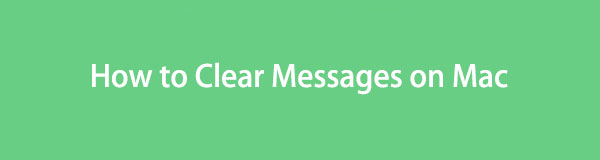

Opasluettelo
Osa 1. Viestien tyhjentäminen Mac Messages -sovelluksessa
Koska puhumme viestien tyhjentämisestä Macissa, ensisijainen menetelmä tapahtuu luonnollisesti Viestit-sovelluksessa. Jos olet kyllästynyt poistamaan keskusteluviestit yksitellen, säästä aikaa poistamalla koko keskustelu sovelluksesta. Prosessi voi erota iPhonen tai iPadin poistamisesta, mutta älä huoli, se ei ole monimutkaista, joten viestien poistaminen on yhtä helppoa. Lisäksi Viestit-sovelluksen käyttöliittymä on kätevä navigoida.
Noudata alla olevia vaatimattomia ohjeita ymmärtääksesi kuinka poistaa viestejä Macbookista Viestit-sovelluksessa:
Vaihe 1Kirjaudu viestit sovellus napauttamalla sen kuvaketta Mac Dockissa. Jos se ei ole Dockissa näkyvien sovellusten joukossa, käytä Launchpad -kuvaketta nähdäksesi sovelluksesi tai ohjelmasi. Voit etsiä sen manuaalisesti pyyhkäisemällä näytön läpi tai kirjoittaa sovelluksen nimen yllä olevaan hakupalkkiin.
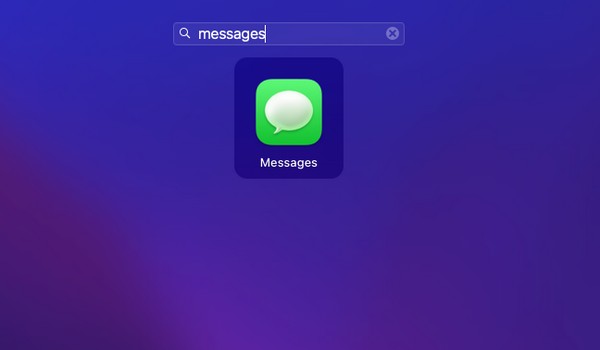
Vaihe 2Kun Viesti sovelluksen käyttöliittymä tulee näkyviin, kirjaudu sisään tilillesi pyydettäessä. Keskustelusi näkyvät sitten vasemmassa ruudussa ja viestit oikealla. Valitse kaikki kohteet yksitellen napsauttamalla kutakin viestikuplaa samalla, kun painat komentoa. Kun olet valinnut, napsauta hiiren kakkospainikkeella ja sitten Poista kun vaihtoehdot tulevat näkyviin.
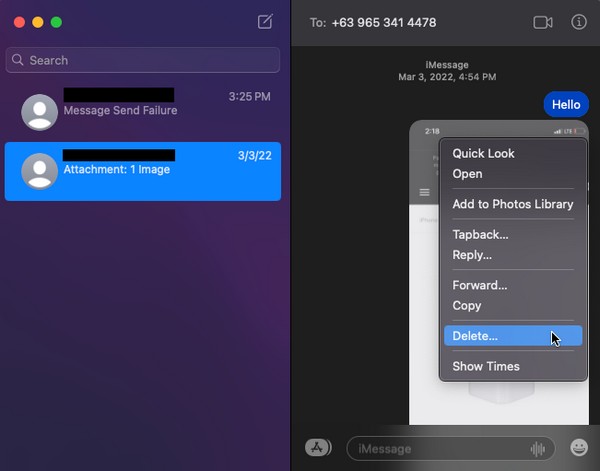
Vaihe 3Vaihtoehtoisesti napsauta koko keskustelua vasemmalla ja napsauta sitten hiiren kakkospainikkeella. Kun vaihtoehtoluettelo tulee näkyviin, valitse Poista keskustelu tyhjentääksesi viestisi keskustelussa.
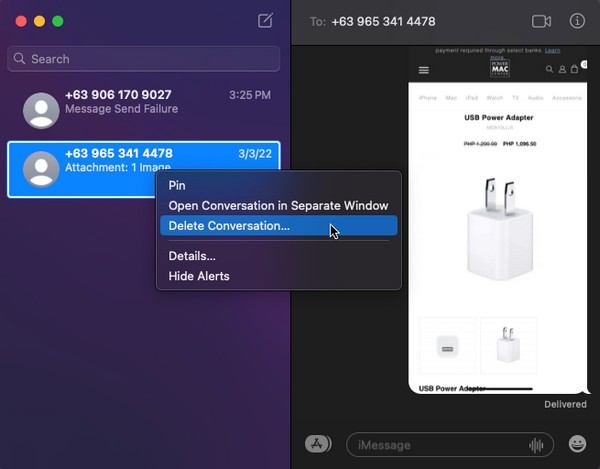

FoneLab Mac Sweepillä tyhjennät järjestelmä-, sähköposti-, valokuva- ja iTunes-roskatiedostot vapauttaaksesi tilaa Macissa.
- Hallinnoi samankaltaisia valokuvia ja päällekkäisiä tiedostoja.
- Näytä Macin yksityiskohtainen tila helposti.
- Tyhjennä roskakori saadaksesi lisää tallennustilaa.
Osa 2. Viestien tyhjentäminen Macissa Finderin kautta
Viestit-sovelluksen lisäksi on myös tapa tyhjentää viestisi Finderissa. Finder sisältää melkein kaikki Mac-tiedostosi, sovelluksesi ja muut tiedot. Näin ollen viestisi tallennetaan myös tiedostoina johonkin sen kansioista, ja voit helposti poistaa ne kuten eri tietotyypit. Niitä ei kuitenkaan poisteta pysyvästi välittömästi. Sinun on tyhjennettävä tai poistettava ne uudelleen Roskakori-kansiosta, ennen kuin ne poistetaan pysyvästi.
Noudata alla olevia yksinkertaisia vaiheita ymmärtääksesi, kuinka voit poistaa useita viestejä Macissa Finderin avulla:
Vaihe 1Valitse löytäjä -kuvake, joka sijaitsee tavallisesti Mac Dockin vasemmalla puolella. Monet tiedostot näytetään sitten sen käyttöliittymässä, mutta paina Go -välilehti työpöydän yläosassa ja napsauta Siirry kansioon. Kirjoita sen jälkeen "~ / Library / Viestit"In Siirry kansioon ala.
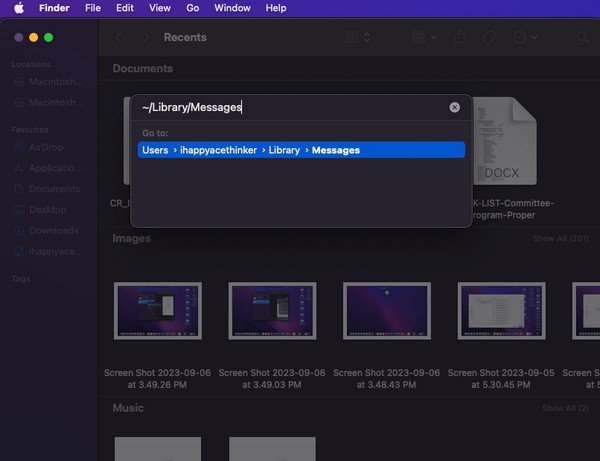
Vaihe 2Viestisi esitetään kansiossa. Valitse kohdeluettelosta kaikki tiedostot, joiden laajennus on chat.db, chat.db-wal, chat.db-shm jne. Avaa seuraavaksi Roskakori kansio ja vedä valitut tiedostot sen käyttöliittymään tyhjentääksesi viestisi Macissa.
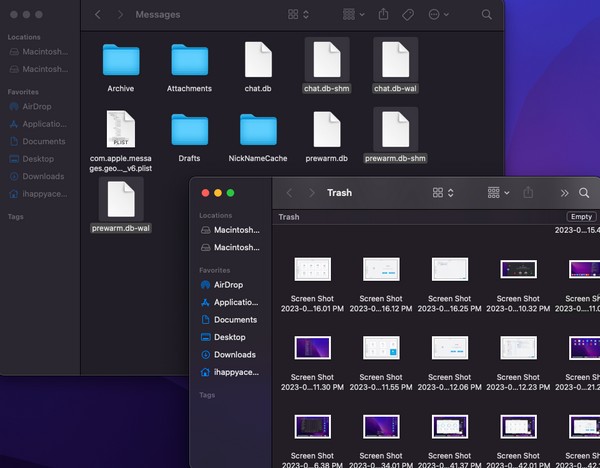
Osa 3. Viestien tyhjentäminen Macissa päätteen kautta
Terminal on Mac-sovellus, jossa on komentorivikäyttöliittymä, jonka avulla voit suorittaa tehtäviä komentojen avulla. Näin voit oppia ja soveltaa viestien poistamiseen tarkoitettua komentoa ja poistaa ne Macistasi. Tehtävien käsittely tällä menetelmällä on kuitenkin hieman teknistä, joten sen käyttöliittymän ymmärtäminen voi olla vaikeaa. Lisäksi sinun on oltava tarkkaavainen komentojen kirjoittamisessa, sillä se varmasti epäonnistuu, jos teet pienenkin virheen, kuten yksittäisen välilyönnin, kirjaimen jne. Jos haluat helpomman tekniikan, katso muut tässä artikkelissa. artikla.
Muista alla olevat sujuvat ohjeet selvittääksesi, kuinka viestit tyhjennetään Macissa päätteen kautta:
Vaihe 1Avaa terminaali sovellus etsimällä ja napsauttamalla sitä Launchpadissa. Vaihtoehtoisesti jatka kohtaan löytäjä > Sovellukset > Utilities löytääksesi sovelluksen.
Vaihe 2Kun olet käynnistänyt pääteliittymän, kirjoita "rm -r ~/Kirjasto/Viestit/chat”Ja osui Enter / Return näppäimistöllä. Anna pyydettäessä Mac-salasanasi vahvistaaksesi, että poistat Macin viestit.
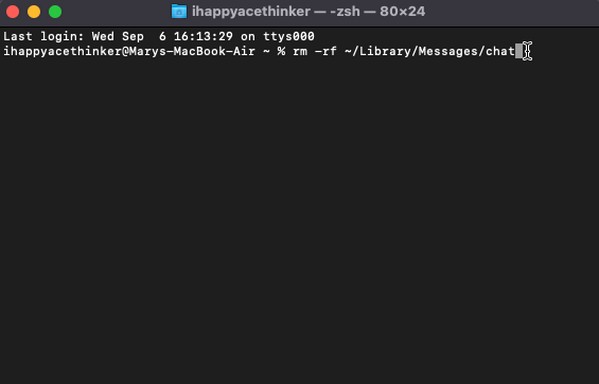
Osa 4. Tietojen poistaminen Macista FoneLab Mac Sweepillä
Toisaalta asenna FoneLab Mac Sweep jos haluat jatkaa Macin poistamista eri tiedoista. Kun olet poistanut viestisi, harkitse tällaisen puhdistustyökalun kokeilemista tarpeettomien tiedostojen poistamiseksi tai tyhjä roskakori tietokoneella. Tämä puhdistusaine tarjoaa useita toimintoja, joiden avulla voit puhdistaa ja tutkia macOS:n eri puolia. Sen avulla voit esimerkiksi tarkastella ja poistaa järjestelmäroskapostia, sähköpostiroskaa, iPhoto-roskaa jne., mikä tuhlaa tallennustilaa, vaikka et käyttäisikään niitä. FoneLab Mac Sweepin avulla voit nopeasti etsiä ja poistaa suuria, vanhoja tai päällekkäisiä tiedostoja etsimättä niitä manuaalisesti Mac-kansioistasi. Sen lisäksi, että se vapauttaa tilaa, se auttaa myös järjestämään tiedostot ja saada macOS:si toimimaan sujuvammin.

FoneLab Mac Sweepillä tyhjennät järjestelmä-, sähköposti-, valokuva- ja iTunes-roskatiedostot vapauttaaksesi tilaa Macissa.
- Hallinnoi samankaltaisia valokuvia ja päällekkäisiä tiedostoja.
- Näytä Macin yksityiskohtainen tila helposti.
- Tyhjennä roskakori saadaksesi lisää tallennustilaa.
Hyväksy alla olevat ongelmattomat ohjeet Macin tietojen poistamiseen ja puhdistamiseen FoneLab Mac Sweep:
Vaihe 1Hanki FoneLab Mac Sweep -tiedosto selaamalla sen virallista sivustoa ja painamalla Ilmainen lataus ohjelman ominaisuuksien alla. Tarkista sen muut kuvaukset sivun alta, jos haluat, mutta siirrä ladattava tiedosto Sovellukset kansio jälkeenpäin ja käynnistä sitten työkalu.
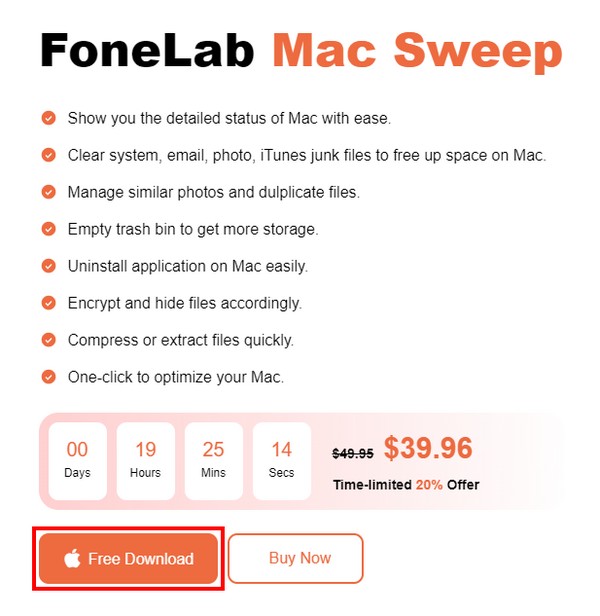
Vaihe 2Avaa Siivooja ominaisuus, kun saavut pääliittymään ja kun tuetut tiedot tai roskaposti tulee näkyviin, napsauta ensin puhdistavaa tietotyyppiä. Seuraava käyttöliittymä edellyttää Macin skannaamista, joten napsauta Skannata, sitten Näytä Kun se on valmis.
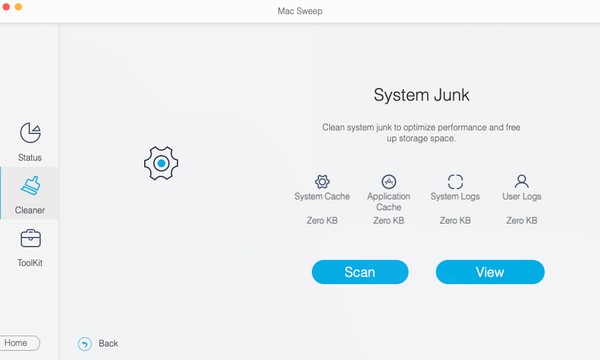
Vaihe 3Seuraava on valitsemiesi Mac-tietojen esitys. Napsauta tietoja, jotka haluat poistaa vastaavasti käyttöliittymän vasemman ja oikean osan vaihtoehtoluettelosta. Lopuksi napsauta Clean poistaaksesi valitsemasi tiedot Macistasi pysyvästi.
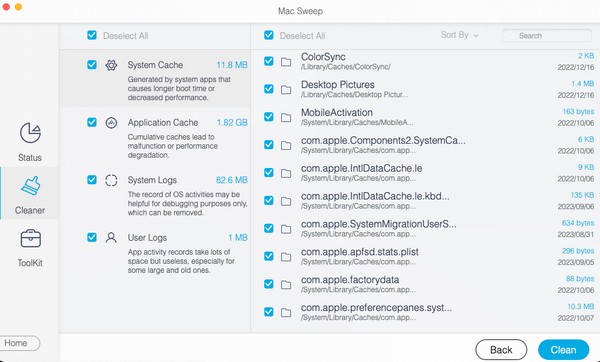

FoneLab Mac Sweepillä tyhjennät järjestelmä-, sähköposti-, valokuva- ja iTunes-roskatiedostot vapauttaaksesi tilaa Macissa.
- Hallinnoi samankaltaisia valokuvia ja päällekkäisiä tiedostoja.
- Näytä Macin yksityiskohtainen tila helposti.
- Tyhjennä roskakori saadaksesi lisää tallennustilaa.
Osa 5. Usein kysyttyä viestien tyhjentämisestä Macissa
1. Kuinka valitset useita viestikeskusteluja Macissa?
Valitettavasti et voi valita manuaalisesti useita keskusteluja Mac Message -sovelluksessasi, mutta ei hätää. Voit silti poistaa kaikki keskustelun viestit poistamalla koko keskustelun. Tämän artikkelin osassa 1 on lisätietoja, joten tarkista se.
2. Näkyvätkö poistetut viestit edelleen Macissa?
Se riippuu menetelmästä, jolla olet poistanut viestit. Jos poistit ne Finderissa, viestit näkyvät edelleen Roskakori -kansioon, ellet poista niitä uudelleen roskakorista.
Yllä on stressittömät tekniikat viestien poistamiseen Macissa. Saat lisäohjeita erilaisiin laiteongelmiin selaamalla FoneLab Mac Sweep Nettisivu.

FoneLab Mac Sweepillä tyhjennät järjestelmä-, sähköposti-, valokuva- ja iTunes-roskatiedostot vapauttaaksesi tilaa Macissa.
- Hallinnoi samankaltaisia valokuvia ja päällekkäisiä tiedostoja.
- Näytä Macin yksityiskohtainen tila helposti.
- Tyhjennä roskakori saadaksesi lisää tallennustilaa.
